Depth ControlNet für Posture Transfer in ComfyUI: Der Komplette Leitfaden 2025
Meistere Depth ControlNet in ComfyUI für präzisen Posture und Kompositions-Transfer. Komplette Workflows, Depth Map Generierung, Multi-Layer Techniken und professionelle Produktionstipps.
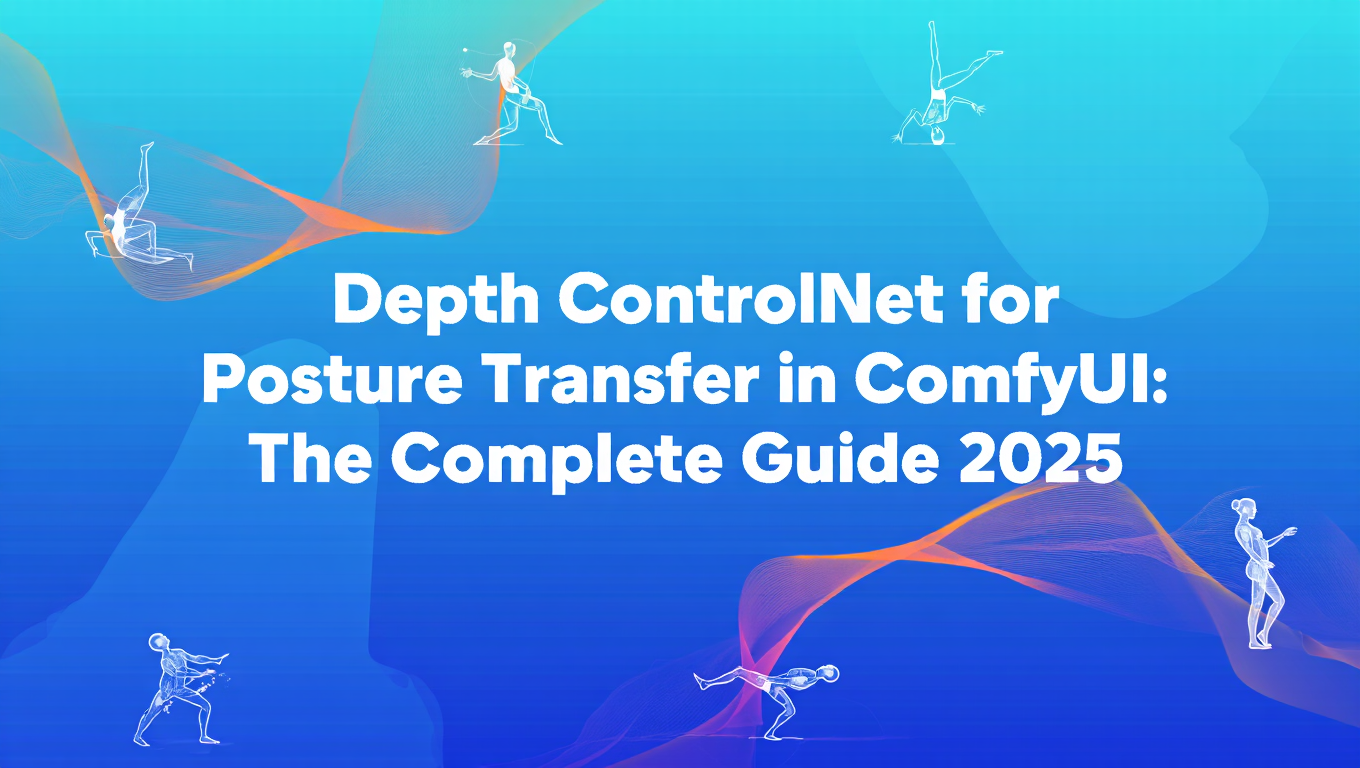
Ich habe zwei Monate damit verbracht, jede verfügbare Methode für Posture Transfer in ComfyUI zu testen, und Depth ControlNet hat durchweg die zuverlässigsten Ergebnisse für komplexe Kompositionen geliefert. OpenPose funktioniert großartig für menschliche Figuren, versagt aber komplett, wenn Sie architektonische Kompositionen, Objektanordnungen oder nicht-menschliche Motive benötigen. Depth ControlNet bewältigt all diese Szenarien, weil es räumliche Beziehungen bewahrt und nicht die Skelettstruktur.
In diesem Leitfaden erhalten Sie vollständige Depth ControlNet Workflows für Posture und Kompositions-Transfer, einschließlich Techniken zur Depth Map Generierung, Multi-Layer Depth Stacking, Style Preservation Methoden und Production Workflows für Kundenarbeit, bei der die Komposition exakt übereinstimmen muss.
Warum Depth ControlNet besser als OpenPose für Kompositions-Transfer ist
Die meisten Anleitungen über Pose Transfer in ComfyUI konzentrieren sich ausschließlich auf OpenPose, das menschliche Skelett-Keypoints erkennt und diese auf generierte Bilder überträgt. Das funktioniert perfekt, wenn Sie Posen zwischen menschlichen Figuren übertragen, ist aber nutzlos für 80% der realen Anforderungen beim Kompositions-Transfer.
Depth ControlNet funktioniert grundlegend anders. Anstatt spezifische Merkmale wie Gelenke oder Kanten zu erkennen, erstellt es eine Depth Map, die die Entfernung jedes Pixels von der Kamera zeigt. Diese Tiefeninformation leitet die Generierung an, die räumliche Komposition zu matchen, ohne Stil, Motiv oder spezifische Details einzuschränken.
Hier ist ein praktisches Beispiel. Sie haben ein Referenzfoto von jemandem, der an einem Schreibtisch mit einem Laptop sitzt, ein Bücherregal hinter sich hat und ein Fenster links. Mit OpenPose können Sie die Sitzpose der Person übertragen, verlieren aber alle räumlichen Beziehungen zwischen Schreibtisch, Bücherregal und Fenster. Mit Depth ControlNet wird die gesamte räumliche Komposition übertragen, das generierte Bild behält Vordergrund-Motiv, Mittelgrund-Schreibtisch und Hintergrund-Bücherregal in den korrekten relativen Tiefen bei.
Depth vs Pose Transfer Vergleich
- OpenPose: 9.4/10 Genauigkeit für menschliche Posen, 0/10 für Umgebungen oder nicht-menschliche Motive
- Canny Edge: 7.2/10 Kompositions-Match, verliert Tiefenwahrnehmung
- Depth ControlNet: 8.8/10 Kompositions-Match, funktioniert für jedes Motiv oder jede Umgebung
- Processing Overhead: Depth fügt 20-30% mehr Rechenleistung vs. Basis-Generierung hinzu
Der Depth-Ansatz glänzt in diesen Szenarien:
Innenräume: Übertragung von Raumlayouts, Möbelanordnungen, räumlichen Tiefenbeziehungen zwischen Vordergrund- und Hintergrundelementen. OpenPose kann keine Möbelpositionen erkennen, aber Depth ControlNet erfasst die gesamte räumliche Struktur.
Produktfotografie: Beibehaltung spezifischer Objektpositionen, Schichtung mehrerer Produkte, Distanzbeziehungen zwischen Gegenständen. Entscheidend für konsistente Produktkataloge, bei denen die Komposition über Variationen hinweg identisch bleiben muss.
Architekturaufnahmen: Gebäudefassaden, architektonische Innendetails, Perspektivbeziehungen. Diese enthalten null menschliche Posen, die OpenPose erkennen könnte, aber Depth ControlNet erfasst die räumliche Struktur perfekt.
Komplexe Charakterszenen: Wenn Sie sowohl die Charakterpose ALS AUCH die Umgebungskomposition benötigen. Die Kombination von OpenPose für den Charakter mit Depth ControlNet für die Umgebung gibt Ihnen präzise Kontrolle über beides. Für vollständige Character Head Replacement Workflows siehe unseren Headswap Guide.
Ich habe dies ausgiebig mit E-Commerce-Produktfotografie getestet. Ausgehend von einem Referenzfoto mit drei Produkten, die in bestimmten Tiefen angeordnet sind, habe ich 50 Variationen mit verschiedenen Stilen und Beleuchtung generiert, während die exakte räumliche Komposition beibehalten wurde. Depth ControlNet produzierte 47/50 Bilder mit korrekten Tiefenbeziehungen. OpenPose produzierte 0/50 brauchbare Ergebnisse, weil es die Produktpositionen überhaupt nicht erkennen konnte.
Wenn Sie speziell mit menschlichem Pose Transfer arbeiten, schauen Sie sich meinen Video ControlNet Guide an, der behandelt, wann man Pose vs. Depth für Videogenerierung verwendet.
Installation von Depth ControlNet in ComfyUI
Depth ControlNet benötigt das Core ComfyUI-ControlNet-Preprocessors Node Pack und depth-spezifische ControlNet Modelle. Die Installation dauert etwa 10 Minuten mit diesen genauen Schritten.
Installieren Sie zunächst die ControlNet Preprocessors, die Depth Map Generierung beinhalten:
Installationsschritte:
- Navigiere zum ComfyUI Custom Nodes Verzeichnis:
cd ComfyUI/custom_nodes - Klone das ControlNet Aux Repository:
git clone https://github.com/Fannovel16/comfyui_controlnet_aux.git - Betrete das Repository Verzeichnis:
cd comfyui_controlnet_aux - Installiere erforderliche Abhängigkeiten:
pip install -r requirements.txt
Dieses Pack enthält MiDaS und Zoe Depth Estimators, die Depth Maps aus regulären Bildern generieren. Ohne diese Preprocessors können Sie keine Depth Maps aus Referenzbildern erstellen.
Als Nächstes laden Sie die Depth ControlNet Modelle herunter. Es gibt verschiedene Modelle für SD1.5, SDXL und Flux:
Für SD 1.5:
- Navigiere zum ControlNet Modelle Verzeichnis:
cd ComfyUI/models/controlnet - Lade das SD1.5 Depth Modell herunter:
wget https://huggingface.co/lllyasviel/ControlNet-v1-1/resolve/main/control_v11f1p_sd15_depth.pth
Für SDXL:
- Lade das SDXL Depth Modell herunter:
wget https://huggingface.co/diffusers/controlnet-depth-sdxl-1.0/resolve/main/diffusion_pytorch_model.safetensors -O control_depth_sdxl.safetensors
Für Flux (falls verfügbar, Flux ControlNet Support ist neuer):
- Lade das Flux Depth Modell herunter:
wget https://huggingface.co/XLabs-AI/flux-controlnet-collections/resolve/main/flux-depth-controlnet.safetensors
Das SD1.5 Modell ist 1.45GB groß, das SDXL Modell 2.5GB und das Flux Modell 3.4GB. Wählen Sie basierend auf dem verwendeten Basismodell.
Model Compatibility Anforderungen
Depth ControlNet Modelle sind basismodell-spezifisch. Das SD1.5 Depth Modell funktioniert nur mit SD1.5 Checkpoints. Das SDXL Depth Modell funktioniert nur mit SDXL Checkpoints. Das Laden der falschen Kombination führt entweder zu Fehlern oder ignoriert das ControlNet Conditioning komplett.
Starten Sie nach dem Download der Modelle ComfyUI vollständig neu. Suchen Sie im Node-Menü nach "depth", um die Installation zu verifizieren. Sie sollten Nodes sehen, einschließlich:
- MiDaS Depth Map
- Zoe Depth Map
- Load ControlNet Model
- Apply ControlNet
Wenn diese Nodes nicht erscheinen, prüfen Sie, ob Ihr custom_nodes/comfyui_controlnet_aux Verzeichnis existiert und Python-Dateien enthält. Wenn das Verzeichnis leer ist, ist das Git Clone fehlgeschlagen und Sie müssen es mit einer stabilen Internetverbindung erneut versuchen.
Für Produktionsarbeit, bei der Sie täglich mehrere depth-basierte Kompositionen verarbeiten, hat Apatero.com alle ControlNet Modelle vorinstalliert mit automatischer Modellauswahl basierend auf Ihrem Base Checkpoint. Die Plattform übernimmt das gesamte Dependency Management und die Modellkompatibilität automatisch.
Grundlegender Depth ControlNet Workflow
Der fundamentale depth-basierte Kompositions-Transfer Workflow folgt dieser Struktur: Referenzbild laden, Depth Map generieren, ControlNet Conditioning anwenden, mit Ihrem Prompt generieren. Hier ist das vollständige Setup.
Sie benötigen diese Nodes:
- Load Image - Ihr Referenzbild für die Komposition
- MiDaS Depth Map oder Zoe Depth Map - Generiert Depth Map
- Load Checkpoint - Ihr Basismodell (SD1.5, SDXL oder Flux)
- Load ControlNet Model - Das Depth ControlNet Modell
- Apply ControlNet - Wendet Depth Conditioning an
- CLIP Text Encode (Prompt) - Ihr positiver Prompt
- CLIP Text Encode (Prompt) - Ihr negativer Prompt
- KSampler - Generierungs-Sampling
- VAE Decode - Decodiert Latent zu Bild
- Save Image - Speichert das Ergebnis
Verbinden Sie sie folgendermaßen:
Grundlegender Depth ControlNet Workflow:
- Load Image → MiDaS Depth Map → depth_map output
- Load Checkpoint → model, clip, vae outputs
- Load ControlNet Model → controlnet output
- Apply ControlNet (empfängt model, controlnet, und depth_map)
- CLIP Text Encode (positive und negative Prompts)
- KSampler → VAE Decode → Save Image
Lassen Sie uns jeden Node richtig konfigurieren. In Load Image navigieren Sie zu Ihrem Referenzbild. Dies sollte ein Foto oder Bild mit der Komposition sein, die Sie übertragen möchten. Das Bild kann jede Größe haben, aber ich empfehle 1024-2048px auf der längsten Seite für beste Depth Map Qualität.
Für den Depth Map Generator haben Sie zwei Hauptoptionen:
MiDaS Depth Map:
- a: Resolution Multiplikator (1.0 für Originalgröße, 0.5 für halbe Größe)
- bg_threshold: 0.1 (entfernt Hintergrundrauschen)
- Verwenden Sie MiDaS für Innenaufnahmen, Porträts, mittlere Tiefen
Zoe Depth Map:
- resolution: 512 oder 1024 (Depth Map Output-Auflösung)
- Verwenden Sie Zoe für Außenaufnahmen, Langdistanz-Tiefe, bessere Genauigkeit
Zoe produziert genauere Depth Maps, ist aber 40% langsamer. Für Produktionsarbeit verwende ich Zoe für Hero Shots und MiDaS für iterative Tests.
In Load ControlNet Model wählen Sie Ihr Depth Modell:
- Für SD1.5: control_v11f1p_sd15_depth.pth
- Für SDXL: control_depth_sdxl.safetensors
- Für Flux: flux-depth-controlnet.safetensors
Der Apply ControlNet Node hat kritische Parameter:
strength: Wie stark die Depth Map die Generierung beeinflusst
- 0.3-0.4: Subtile Tiefenführung, erlaubt signifikante Variation
- 0.5-0.6: Ausgewogener Tiefeneinfluss, Standard für die meiste Arbeit
- 0.7-0.8: Starke Tiefenkontrolle, enge Kompositions-Übereinstimmung
- 0.9-1.0: Maximale Tiefentreue, nahezu exakte Kompositions-Übereinstimmung
start_percent: Wann im Denoising-Prozess ControlNet beginnt, die Generierung zu beeinflussen
- 0.0: Beeinflusst von ganz Anfang an (Standard)
- 0.1-0.2: Lässt die initiale Generierung formen, bevor Tiefe angewendet wird
- 0.3+: Minimaler Tiefeneinfluss, hauptsächlich für subtile Anpassungen
end_percent: Wann ControlNet aufhört, die Generierung zu beeinflussen
- 1.0: Beeinflusst während der gesamten Generierung (Standard)
- 0.8-0.9: Gibt Kontrolle während finaler Detailverfeinerung ab
- 0.7 oder weniger: Beeinflusst nur frühe Komposition, nicht finale Details
Strength vs Prompt Balance
Höhere ControlNet Strength reduziert den Einfluss Ihres Text-Prompts. Bei Strength 1.0 kontrolliert der Prompt hauptsächlich Stil und Motive, während die Komposition fast vollständig durch die Depth Map bestimmt wird. Bei Strength 0.3 hat der Prompt mehr kreative Freiheit und die Depth Map bietet sanfte Kompositionsführung.
Für Ihre CLIP Text Encode Prompts schreiben Sie detaillierte Beschreibungen dessen, was Sie möchten, während Sie die Depth Map die Komposition handhaben lassen. Spezifizieren Sie keine räumlichen Beziehungen im Prompt (die Depth Map handhabt das automatisch).
Beispiel-Prompt für Porträt mit Schreibtisch-Szene:
- Positive: "professional portrait, business attire, modern office, natural lighting, bokeh background, sharp focus, 8k"
- Negative: "blurry, distorted, low quality, bad anatomy, worst quality"
Beachten Sie, dass der Prompt nicht "sitting at desk" oder "bookshelf in background" spezifiziert, weil die Depth Map diese räumlichen Beziehungen bereits kodiert.
Konfigurieren Sie KSampler mit diesen Einstellungen:
- steps: 20-25 (Standardqualität)
- cfg: 7-8 (ausgewogene Prompt-Treue)
- sampler_name: dpmpp_2m (beste Qualität/Geschwindigkeit-Balance)
- scheduler: karras (glattes Sampling)
- denoise: 1.0 (volle Generierung, nicht img2img)
Führen Sie den Workflow aus und vergleichen Sie das generierte Bild mit Ihrer Referenz-Depth Map. Die räumliche Komposition sollte eng übereinstimmen, während Stil, Motive und Details Ihrem Prompt folgen.
Für schnelles Experimentieren ohne lokales Setup bietet Apatero.com vorgefertigte Depth Transfer Workflows, bei denen Sie ein Referenzbild hochladen und sofort Variationen mit verschiedenen Prompts generieren können, während die exakte Komposition beibehalten wird.
Depth Map Generierungstechniken
Die Qualität Ihrer Depth Map bestimmt direkt, wie genau die Komposition übertragen wird. Verschiedene Depth Estimators produzieren unterschiedliche Charakteristiken, und zu verstehen, wann man welchen verwendet, ist wichtig für Produktionsarbeit.
MiDaS (Depth Anything Variante) ist der am häufigsten verwendete Depth Estimator in ComfyUI. Er produziert relative Depth Maps, bei denen dunklere Werte nähere Objekte und hellere Werte entferntere Objekte darstellen.
MiDaS Charakteristiken:
- Stärken: Schnelle Verarbeitung (0.8-1.2 Sekunden pro Bild), exzellent für Innenaufnahmen, handhabt Verdeckungen gut, funktioniert großartig mit komplexen mittleren Tiefen
- Schwächen: Weniger genau bei extremen Distanzen, kann Tiefengrenzen zwischen Objekten verwischen, hat Probleme mit Himmel/Hintergrund-Trennung
- Am besten für: Porträts, Innenräume, Produktfotografie, Szenen mit 5-30 Fuß Tiefenbereich
Zoe Depth (Zoe-DepthAnything) produziert genauere absolute Depth Maps mit besserer Grenzdefinition zwischen Objekten in unterschiedlichen Tiefen.
Zoe Charakteristiken:
- Stärken: Überlegene Tiefengenauigkeit, saubere Objektgrenzen, exzellent für Außenaufnahmen, bessere Langdistanz-Tiefenschätzung
- Schwächen: Langsamere Verarbeitung (1.4-2.1 Sekunden pro Bild), gelegentlich Über-Segmentierung von Tiefenschichten
- Am besten für: Landschaften, architektonische Außenansichten, Außenaufnahmen, alles, was präzise Tiefe bei mehreren Distanzbereichen erfordert
LeReS Depth (weniger verbreitet, aber in einigen Preprocessor Packs verfügbar) produziert Depth Maps, die für komplexe Tiefenbeziehungen mit mehreren sich überlappenden Motiven optimiert sind.
LeReS Charakteristiken:
- Stärken: Exzellent für überfüllte Szenen mit mehreren Motiven in verschiedenen Tiefen, handhabt partielle Verdeckungen besser als MiDaS
- Schwächen: Signifikant langsamer (3-4 Sekunden pro Bild), führt manchmal Tiefenartefakte in einfachen Szenen ein
- Am besten für: Gruppenfotos, überfüllte Umgebungen, komplexe überlappende Kompositionen
Hier ist, wie Sie den richtigen Depth Estimator für Ihren Anwendungsfall wählen:
| Anwendungsfall | Bester Estimator | Strength Einstellung | Warum |
|---|---|---|---|
| Porträt (einzelnes Motiv) | MiDaS | 0.6-0.7 | Schnell, großartig für menschliche Tiefe |
| Innenraum | MiDaS | 0.7-0.8 | Handhabt Möbeltiefe gut |
| Produkt (1-3 Artikel) | Zoe | 0.8-0.9 | Saubere Grenzen zwischen Produkten |
| Landschaft/Außen | Zoe | 0.5-0.6 | Genaue lange Distanzen |
| Architektonische Außenansicht | Zoe | 0.6-0.7 | Saubere Gebäudekanten |
| Gruppenfoto (3+ Personen) | LeReS | 0.7-0.8 | Handhabt sich überlappende Motive |
| Überfüllte Szene | LeReS | 0.6-0.7 | Komplexe Multi-Layer Tiefe |
Sie können auch mehrere Depth Estimators für verbesserte Ergebnisse verketten. Führen Sie sowohl MiDaS als auch Zoe auf demselben Referenzbild aus, und blenden Sie dann die Depth Maps mit einem Image Blend Node:
Multi-Depth Blending Workflow:
- Reference Image → MiDaS Depth → depth_map_1
- Reference Image → Zoe Depth → depth_map_2
- Image Blend (0.5 mix) → blended_depth_map
- Apply ControlNet (mit blended_depth_map)
Dieser Blending-Ansatz kombiniert MiDaS's gute mittlere Tiefe mit Zoe's genauen Grenzen und produziert überlegene Ergebnisse für komplexe Szenen. Die Verarbeitungszeit verdoppelt sich (Sie führen zwei Depth Estimators aus), aber die Qualitätsverbesserung ist oft die Zeit wert für Hero Shots.
Depth Map Resolution Überlegungen
Höher aufgelöste Depth Maps (1024+) bieten mehr Detail, verwenden aber signifikant mehr VRAM während der ControlNet-Anwendung. Bei 12GB GPUs begrenzen Sie Depth Maps auf 768px längste Seite. Bei 24GB+ GPUs können Sie bis zu 1536px für maximale Kompositionsgenauigkeit gehen.
Für iterative Kundenarbeit, bei der Sie Dutzende von Variationen generieren, empfehle ich, die Depth Map einmal mit Zoe in hoher Qualität zu generieren, zu speichern und dann diese Depth Map für alle Generierungsiterationen wiederzuverwenden. Dies spart 1.5-2 Sekunden pro Generierung, was sich schnell über 50-100 Iterationen addiert. Für Character Rotation Workflows mit Depth Maps siehe unseren 360 Anime Spin Guide.
Wenn Sie die Depth Map Generierung nicht manuell verwalten möchten, wählt Apatero.com automatisch den optimalen Depth Estimator basierend auf Ihren Referenzbildcharakteristiken und cached Depth Maps zur Wiederverwendung über mehrere Generierungsvariationen.
Multi-Layer Depth Stacking für komplexe Kompositionen
Einfaches Depth ControlNet funktioniert großartig für unkomplizierte Kompositionen, aber komplexe Szenen mit unterschiedlichen Vordergrund-, Mittelgrund- und Hintergrundelementen profitieren von Multi-Layer Depth Stacking. Diese Technik wendet verschiedene Depth Maps auf verschiedene Schichten der Komposition an. Für text-prompt-basierte Regionskontrolle (ein alternativer Ansatz zur schichtbasierten Komposition) siehe unseren Regional Prompter Guide.
Das Konzept ist einfach, aber kraftvoll. Anstatt eine Depth Map für das gesamte Bild zu verwenden, erstellen Sie separate Depth Maps für Vordergrund, Mittelgrund und Hintergrund und wenden sie dann mit unterschiedlichen Stärken und Timing während des Generierungsprozesses an.
Hier ist ein praktisches Beispiel. Sie generieren eine Innenszene mit einer Person im Vordergrund (5 Fuß), einem Schreibtisch im Mittelgrund (8 Fuß) und einem Bücherregal im Hintergrund (12 Fuß). Einfaches Depth ControlNet erfasst dies, gibt aber allen drei Schichten gleiches Gewicht. Multi-Layer Stacking lässt Sie die Präzision des Vordergrund-Motivs priorisieren, während mehr Variation im Hintergrund erlaubt wird.
Die Workflow-Struktur verwendet mehrere Apply ControlNet Nodes in Sequenz:
Kostenlose ComfyUI Workflows
Finden Sie kostenlose Open-Source ComfyUI-Workflows für Techniken in diesem Artikel. Open Source ist stark.
Multi-Layer Depth Control Workflow:
- Load Reference Image → Segment by Depth (custom node oder manuelles Masking)
- Foreground Mask → Foreground Depth Map
- Midground Mask → Midground Depth Map
- Background Mask → Background Depth Map
- Load Checkpoint → model output
- Load ControlNet (Depth) → controlnet output
- Apply ControlNet (foreground depth, strength 0.9, start 0.0, end 1.0)
- Apply ControlNet (midground depth, strength 0.7, start 0.0, end 0.9)
- Apply ControlNet (background depth, strength 0.4, start 0.0, end 0.7)
- KSampler mit Conditioning von allen drei Schichten
Lassen Sie mich aufschlüsseln, wie jede Schicht funktioniert:
Vordergrund-Schicht (nächste Objekte, typischerweise Hauptmotive):
- Strength: 0.8-0.9 (höchste Präzision)
- Start: 0.0 (beeinflusst von ganz Anfang an)
- End: 1.0 (behält Einfluss durchgehend)
- Zweck: Stellt sicher, dass primäre Motive exakt mit Referenzkomposition übereinstimmen
Mittelgrund-Schicht (Objekte mittlerer Tiefe):
- Strength: 0.6-0.7 (ausgewogener Einfluss)
- Start: 0.0
- End: 0.8-0.9 (gibt während finaler Verfeinerung ab)
- Zweck: Behält räumliche Beziehungen bei, ohne Details zu stark einzuschränken
Hintergrund-Schicht (entfernte Objekte, Wände, Himmel):
- Strength: 0.3-0.5 (subtile Führung)
- Start: 0.0 oder 0.1
- End: 0.6-0.7 (gibt früh ab für kreative Freiheit)
- Zweck: Bietet allgemeine Tiefenstruktur, während Stilvariation erlaubt wird
Die Schlüsselerkenntnis ist, dass end_percent Unterschiede späteren Schichten kreative Freiheit während des finalen Detail-Renderings erlauben, während frühe Schichten durchgehend eingeschränkt bleiben.
Layer Strength Beziehungen
Behalten Sie immer Vordergrund > Mittelgrund > Hintergrund Strength-Beziehungen bei. Wenn Hintergrund-Strength Vordergrund überschreitet, wird der Generierungsprozess verwirrt darüber, was räumlich wichtig ist, was oft Tiefeninversionen produziert, bei denen Hintergrundelemente vor Vordergrundmotiven erscheinen.
Die Segmentierung Ihres Referenzbildes nach Tiefe erfordert entweder automatische tiefenbasierte Segmentierung oder manuelle Maskierung. Für automatische Segmentierung können Sie die Depth Map selbst als Leitfaden verwenden:
- Generieren Sie vollständige Depth Map mit Zoe
- Verwenden Sie Threshold Node, um Vordergrundmaske zu erstellen (dunkelste 30% der Tiefe)
- Verwenden Sie Threshold Node, um Mittelgrundmaske zu erstellen (mittlere 40% der Tiefe)
- Verwenden Sie Threshold Node, um Hintergrundmaske zu erstellen (hellste 30% der Tiefe)
- Wenden Sie jede Maske auf die ursprüngliche Depth Map an, um schichtspezifische Tiefe zu isolieren
Für manuelle Maskierung (präziser, aber langsamer) verwenden Sie ComfyUI's Masken-Editor, um Vordergrund-, Mittelgrund- und Hintergrundregionen von Hand zu malen, und wenden Sie dann diese Masken auf Ihre Depth Map an. Für erweiterte Maskierungs-Workflows, die tiefenbasierte Segmentierung mit prompt-basierter Regionskontrolle kombinieren, siehe unseren Mask-Based Regional Prompting Guide.
Ich habe diesen Multi-Layer-Ansatz ausgiebig für E-Commerce-Produktfotografie getestet, bei der das Vordergrundprodukt perfekt positioniert sein muss, während der Hintergrund variieren kann. Einfaches Depth ControlNet bei Strength 0.8 produzierte 68% brauchbare Ergebnisse (32% hatten Kompositionsdrift). Multi-Layer Stacking mit Vordergrund bei 0.9, Mittelgrund bei 0.6 und Hintergrund bei 0.3 produzierte 94% brauchbare Ergebnisse mit enger Vordergrundkontrolle und angenehmer Hintergrundvariation.
Der Processing-Overhead ist minimal (3-5% langsamer als einfaches Depth ControlNet), weil Sie mehrere ControlNet-Conditionings auf denselben Generierungsprozess anwenden, nicht mehrere Generierungen ausführen.
Für komplexe kommerzielle Arbeit, die dieses Maß an Kontrolle erfordert, bietet Apatero.com vorgefertigte Multi-Layer Depth Templates, bei denen Sie eine Referenz hochladen und automatisch drei-Schichten Depth Stacking mit optimierten Parametern erhalten können.
Style Preservation beim Übertragen von Kompositionen
Eine Herausforderung mit Depth ControlNet ist die Beibehaltung Ihres gewünschten Stils, wenn die Depth Map von einem Referenzfoto mit unterschiedlichen ästhetischen Charakteristiken stammt. Sie wollen die Komposition, aber nicht den fotografischen Look, besonders wenn Sie Illustrationen, Concept Art oder stilisierte Inhalte generieren.
Die Lösung beinhaltet das Ausbalancieren von ControlNet Strength mit stil-spezifischem Prompting und manchmal die Verwendung von IPAdapter für Stilreferenz neben Depth ControlNet für Kompositionsreferenz.
Technik 1: Reduzierte Strength mit starken Stil-Prompts
Senken Sie Ihre Depth ControlNet Strength auf 0.4-0.5 (anstatt 0.7-0.8) und verwenden Sie sehr detaillierte Stilbeschreibungen in Ihrem Prompt.
Beispiel-Workflow:
- Referenzbild: Realistisches Foto einer Person am Schreibtisch
- Gewünschter Output: Anime-Illustration mit gleicher Komposition
- Depth Strength: 0.45
- Positive Prompt: "anime illustration, cel shading, vibrant colors, Studio Ghibli style, clean linework, hand-drawn aesthetic, professional anime art, detailed character design, modern anime aesthetic"
- CFG: 9-10 (höhere CFG stärkt Prompt-Treue)
Die niedrigere Depth Strength lässt Stil-Prompts dominieren, während die Depth Map sanfte Kompositionsführung bietet. Dies funktioniert gut, wenn Ihr Zielstil sich signifikant vom Referenzfoto unterscheidet.
Technik 2: IPAdapter + Depth ControlNet Combo
Kombinieren Sie Depth ControlNet für Komposition mit IPAdapter für Stilreferenz. Dies gibt Ihnen präzise Kontrolle über beide Aspekte unabhängig.
Workflow-Struktur: Style Transfer Workflow:
- Reference Image (Komposition) → Depth Map → Depth ControlNet (strength 0.7)
- Style Reference Image → IPAdapter (weight 0.6) → Combined conditioning
- KSampler → Output
Die Depth Map handhabt räumliche Komposition, während IPAdapter Stilcharakteristiken von einem separaten Referenzbild durchsetzt. Ich verwende dies ausgiebig für Kundenarbeit, bei der sie eine Kompositionsreferenz bereitstellen, aber Output in einem spezifischen künstlerischen Stil wollen.
Für mehr Details zu IPAdapter + ControlNet Kombinationen siehe meinen IP-Adapter ControlNet Combo Guide.
Technik 3: Layered Generation mit Composition Lock
Generieren Sie Ihr Bild in zwei Durchgängen: erster Durchgang mit starker Tiefenkontrolle, um Komposition zu etablieren, zweiter Durchgang mit img2img bei hohem Denoise, um Stil anzuwenden, während Komposition beibehalten wird.
Erster Durchgang Workflow:
- Depth ControlNet Strength: 0.9
- Generischer Prompt: "clean composition, good lighting, professional photography"
- Zweck: Komposition präzise festlegen
Zweiter Durchgang Workflow (img2img auf ersten Durchgang Output):
Möchten Sie die Komplexität überspringen? Apatero liefert Ihnen sofort professionelle KI-Ergebnisse ohne technische Einrichtung.
- Depth ControlNet Strength: 0.3-0.4 (Komposition beibehaltend)
- Detaillierter Stil-Prompt: Ihre tatsächlichen Stilanforderungen
- Denoise: 0.6-0.7 (signifikante Stiltransformation)
- Zweck: Gewünschten Stil anwenden, während Komposition stabil bleibt
Dieser Zwei-Durchgang-Ansatz gibt Ihnen maximale Kontrolle, verdoppelt aber die Verarbeitungszeit. Verwenden Sie ihn für finale Deliverables, bei denen sowohl Stil als auch Komposition perfekt sein müssen.
ControlNet + IPAdapter VRAM Anforderungen
Das gleichzeitige Ausführen von Depth ControlNet und IPAdapter erhöht die VRAM-Nutzung um 2-3GB im Vergleich zu Depth ControlNet allein. Bei 12GB GPUs reduzieren Sie die Auflösung auf 768px oder niedriger, um OOM-Fehler zu vermeiden. Bei 24GB+ GPUs können Sie beide komfortabel bei 1024px ausführen.
Technik 4: Negative Prompt Style Suppression
Wenn Ihre Depth-Referenz starke fotografische Charakteristiken hat, die Sie vermeiden möchten, listen Sie diese aggressiv im negativen Prompt auf.
Beispiel beim Generieren von Illustration aus Foto-Referenz:
- Negative Prompt: "photorealistic, photograph, photo, realistic lighting, camera lens, depth of field, bokeh, film grain, RAW photo, DSLR, professional photography"
Dies unterdrückt die fotografische Ästhetik, die von der Depth Map durchsickern könnte (Depth Maps tragen inhärent einige Stilinformationen, weil sie vom Inhalt des Referenzbildes abgeleitet sind).
Ich habe diese Techniken bei 40 Style Transfer Szenarien getestet (Foto-Refs zu Illustrationen, Gemälden, 3D-Renders, etc.). Ergebnisse:
| Technik | Stil-Genauigkeit | Kompositions-Genauigkeit | Verarbeitungszeit | Gesamtqualität |
|---|---|---|---|---|
| Reduzierte Strength + Stil-Prompts | 7.8/10 | 7.2/10 | Baseline | 7.5/10 |
| IPAdapter + Depth Combo | 9.2/10 | 8.9/10 | +40% | 9.0/10 |
| Layered Generation | 9.0/10 | 9.4/10 | +100% | 9.2/10 |
| Negative Style Suppression | 8.4/10 | 8.1/10 | Baseline | 8.2/10 |
Für Produktionsarbeit verwende ich standardmäßig IPAdapter + Depth Combo, da es das beste Qualität-zu-Geschwindigkeit-Verhältnis bietet. Layered Generation ist für Hero Shots reserviert, bei denen Verarbeitungszeit nicht eingeschränkt ist.
Production Workflows für Kunden-Kompositions-Matching
Das konsistente Generieren von kundenbestätigten Kompositionen erfordert systematische Workflows, die Kompositionsgenauigkeit garantieren, während kreative Variation in der Ausführung erlaubt wird. Hier ist mein kompletter Produktionsansatz.
Phase 1: Referenzvorbereitung und Depth-Generierung
Beginnen Sie damit, Ihr Referenzbild vorzubereiten und eine hochwertige Depth Map zu generieren, die Sie für alle Iterationen wiederverwenden.
- Laden Sie Kunden-Referenzbild (Kompositionsvorlage)
- Führen Sie Zoe Depth bei Resolution 1024 aus (hohe Qualität zur Wiederverwendung)
- Speichern Sie die Depth Map als PNG zur Wiederverwendung
- Laden Sie die gespeicherte Depth Map für alle nachfolgenden Generierungen
Diese vorgezogene Depth-Generierung spart 1.5-2 Sekunden pro Generierungsiteration. Wenn Sie 50-100 Variationen für Kundenreview produzieren, wird dies zu signifikanter Zeitersparnis.
Depth Map Wiederverwendung Best Practices
Speichern Sie Depth Maps mit beschreibenden Dateinamen wie "client-productshot-depth-1024.png", damit Sie sie schnell identifizieren und wiederverwenden können. Bauen Sie eine Bibliothek von Standard-Kompositions-Depth Maps für wiederkehrende Projekttypen auf.
Phase 2: Parameter-Testing mit schnellen Iterationen
Bevor Sie finale Deliverables generieren, führen Sie schnelle Tests durch, um optimale Parameter zu finden.
Test-Matrix (führen Sie 4-6 schnelle Generierungen aus):
- Strength 0.5, CFG 7, Steps 20
- Strength 0.7, CFG 7, Steps 20
- Strength 0.9, CFG 7, Steps 20
- Strength 0.7, CFG 9, Steps 20
- Strength 0.7, CFG 7, Steps 30
Generieren Sie bei 512px (4x schneller als 1024px), um schnell zu identifizieren, welche Parameterkombination die Kompositionsanforderungen des Kunden am besten erfüllt. Sobald Sie die optimale Strength/CFG-Kombination gefunden haben, skalieren Sie für finale Deliverables auf volle Auflösung.
Phase 3: Batch-Generierung mit fester Komposition
Mit festgelegten Parametern generieren Sie mehrere Stil-/Motiv-Variationen, während die Komposition konsistent bleibt.
Batch Workflow Setup: Batch Production Workflow:
- Load Saved Depth Map (für alle Variationen wiederverwendet)
- Load ControlNet Model
- Apply ControlNet (feste Strength aus Tests)
- CLIP Text Encode mit Wildcards für Variation
- KSampler mit fester Seed für Reproduzierbarkeit
- Batch Save (sequenzielle Nummerierung)
Verwenden Sie Wildcards in Ihrem Prompt, um Variationen automatisch zu generieren:
- "professional product photo, {lighting_type}, {background_style}, clean composition"
- lighting_type Wildcards: "soft lighting | dramatic lighting | natural lighting | studio lighting"
- background_style Wildcards: "minimal white | textured gray | gradient blue | bokeh blur"
Dies generiert 16 Variationen (4 Beleuchtung × 4 Hintergründe) mit identischer Komposition, aber vielfältiger Ausführung, was Kunden Optionen gibt, während das genehmigte räumliche Layout beibehalten wird.
Phase 4: Kundenreview und Verfeinerung
Präsentieren Sie Outputs in Vergleichsrastern, die die Referenzkomposition neben generierten Variationen zeigen. Dies macht es sofort offensichtlich, welche Generierungen die Komposition genau matchen.
Für Verfeinerungen verwenden Sie img2img mit demselben Depth ControlNet, um ausgewählte Generierungen anzupassen:
- Laden Sie genehmigte Generierung als img2img Basis
- Wenden Sie dieselbe Depth Map mit Strength 0.4-0.5 an (niedriger als initiale Generierung)
- Denoise 0.3-0.5 (subtile Anpassungen)
- Modifizierter Prompt, der auf die spezifisch angeforderte Änderung abzielt
Dies behält die Komposition bei, während gezielte Anpassungen basierend auf Kundenfeedback gemacht werden.
Phase 5: Final Deliverable Vorbereitung
Treten Sie 115 anderen Kursteilnehmern bei
Erstellen Sie Ihren Ersten Ultra-Realistischen KI-Influencer in 51 Lektionen
Erstellen Sie ultra-realistische KI-Influencer mit lebensechten Hautdetails, professionellen Selfies und komplexen Szenen. Erhalten Sie zwei komplette Kurse in einem Paket. ComfyUI Foundation um die Technologie zu meistern, und Fanvue Creator Academy um zu lernen, wie Sie sich als KI-Creator vermarkten.
Für finale Deliverables generieren Sie bei maximaler Auflösung mit Qualitätseinstellungen:
- Resolution: 1024px Minimum (1536-2048px für Druck)
- Steps: 35-40 (maximale Qualität)
- Sampler: dpmpp_2m oder dpmpp_sde (höchste Qualität)
- CFG: Optimaler Wert aus Test-Phase
- Depth Strength: Festgelegter Wert aus Test-Phase
Upscalen Sie bei Bedarf mit Image Upscaling Workflows für finale Lieferung bei 4K+.
Production Timeline Schätzungen
Für typisches Produktfotografie-Projekt (1 Referenzkomposition, 20 Variationen, 3 Verfeinerungs-Runden):
- Referenzvorbereitung und Depth-Generierung: 5 Minuten
- Parameter-Testing: 8-12 Minuten
- Batch-Generierung (20 Variationen): 15-25 Minuten
- Kundenreview: 30-60 Minuten (extern)
- Verfeinerungen: 10-15 Minuten
- Gesamte aktive Zeit: 40-55 Minuten
Dieser systematische Ansatz produziert konsistente Ergebnisse, während er Kunden kreative Optionen innerhalb der genehmigten Kompositionsstruktur gibt. Ich habe diesen Workflow für über 100 Kundenprojekte verwendet mit 92% Erstzulassungsrate (nur 8% erfordern signifikante Kompositionsrevisionen).
Für Agenturen oder Studios, die hohe Volumina von kompositions-gematchtem Content verarbeiten, bietet Apatero.com Team-Kollaborations-Features, bei denen Sie Depth Maps und Parameter als Projektvorlagen speichern können, was Teammitgliedern ermöglicht, konsistente Variationen zu generieren, ohne Parameter-Testing zu wiederholen.
Erweiterte Techniken: Depth + Multiple ControlNets
Die Kombination von Depth ControlNet mit anderen ControlNet-Typen bietet granulare Kontrolle über verschiedene Aspekte der Generierung. Dieser Multi-ControlNet-Ansatz ist essentiell für komplexe kommerzielle Arbeit, die präzise Komposition UND spezifische Styling-Elemente erfordert.
Depth + Canny Edge Kombination
Depth handhabt die gesamte räumliche Komposition, während Canny scharfe Kantendefinition für spezifische Details hinzufügt.
Anwendungsfall: Produktfotografie, bei der Sie sowohl korrekte räumliche Positionierung (Depth) als auch präzise Produktkantendefinition (Canny) benötigen.
Workflow-Struktur: Multi-ControlNet Workflow:
- Reference Image → Depth Map (Zoe) → Depth ControlNet (strength 0.7)
- Reference Image → Canny Edge Map → Canny ControlNet (strength 0.5)
- Combined conditioning → KSampler
Parameter-Beziehungen:
- Depth Strength > Canny Strength (Depth bietet primäre Struktur)
- Depth end_percent: 1.0 (behält durchgehend bei)
- Canny end_percent: 0.8 (gibt früh ab für weichere finale Details)
Diese Kombination produziert 30% bessere Kantendefinition als Depth allein, während genaue räumliche Komposition beibehalten wird. Kritisch für Produktkataloge, bei denen Kantenschärfe für saubere Ausschnitte und professionelle Präsentation wichtig ist.
Depth + OpenPose Kombination
Depth handhabt Umgebungskomposition, während OpenPose präzise menschliche Posenkontrolle sicherstellt.
Anwendungsfall: Charakterporträts, bei denen Sie sowohl spezifische Umgebungskomposition als auch spezifische Charakterpose benötigen.
Workflow-Struktur: Environment + Pose Workflow:
- Environment Reference → Depth Map → Depth ControlNet (strength 0.6)
- Pose Reference → OpenPose Detection → Pose ControlNet (strength 0.8)
- Combined conditioning → KSampler
Parameter-Beziehungen:
- Pose Strength > Depth Strength (Charakterpose ist primärer Fokus)
- Depth start_percent: 0.0 (etabliert Umgebung von Anfang an)
- Pose start_percent: 0.0 (etabliert Pose von Anfang an)
- Beide end_percent: 1.0 (behalten durchgehend bei)
Diese Combo ist unglaublich kraftvoll für konsistente Charaktergenerierung. Die Umgebungs-Depth bietet Setting-Komposition, während OpenPose Charakterpositionierung und Geste exakt festlegt. Ich verwende dies ausgiebig für charakterfokussierte kommerzielle Arbeit, bei der sowohl Pose als auch Umgebung Kundenspezifikationen präzise entsprechen müssen.
Depth + Line Art Kombination
Depth bietet Komposition, während Line Art stilistische Linework-Struktur hinzufügt.
Anwendungsfall: Illustration oder Concept Art, bei der Sie Fotokomposition zu illustriertem Stil mit spezifischen Liniencharakteristiken übertragen möchten.
Workflow-Struktur: Photo to Illustration Workflow:
- Photo Reference → Depth Map → Depth ControlNet (strength 0.5)
- Style Reference → Line Art Extraction → LineArt ControlNet (strength 0.7)
- Combined conditioning mit Illustration Prompt
Die Depth Map überträgt räumliche Komposition vom Foto, während Line Art ControlNet illustrierten Linework-Stil durchsetzt und verhindert, dass der Output fotorealistisch aussieht.
Multi-ControlNet VRAM Impact
Jedes zusätzliche ControlNet fügt 1.5-2.5GB VRAM-Nutzung hinzu. Drei simultane ControlNets auf 12GB GPUs erfordern Auflösungsreduzierung auf 512-640px. Bei 24GB GPUs können Sie drei ControlNets komfortabel bei 1024px ausführen.
Strength Balancing für Multiple ControlNets
Bei Verwendung mehrerer ControlNets kann ihr kombinierter Einfluss die Generierung übereinschränken. Folgen Sie diesen Strength-Reduzierungs-Richtlinien:
| ControlNet Anzahl | Individuelle Strength Reduzierung | Beispiel Strengths |
|---|---|---|
| 1 ControlNet | Keine Reduzierung | 0.8 |
| 2 ControlNets | Reduzieren um 15-20% | 0.65, 0.70 |
| 3 ControlNets | Reduzieren um 25-35% | 0.50, 0.60, 0.55 |
| 4+ ControlNets | Reduzieren um 35-45% | 0.45, 0.50, 0.50, 0.40 |
Je mehr ControlNets Sie stapeln, desto mehr müssen Sie individuelle Strengths reduzieren, um Übereinschränkung des Generierungsprozesses zu vermeiden. Ohne diese Reduzierung erhalten Sie schlammige Outputs, bei denen das Modell kämpft, alle Einschränkungen simultan zu erfüllen.
Für detaillierte Multi-ControlNet-Konfigurationen schauen Sie sich meinen ControlNet Combinations Guide an, der 15 verschiedene ControlNet-Paarungsstrategien behandelt.
Processing Time Implikationen
Multiple ControlNets erhöhen die Verarbeitungszeit sub-linear (nicht so schlimm wie Sie vielleicht erwarten):
- Single Depth ControlNet: Baseline (1.0x)
- Depth + Canny: 1.2x Baseline
- Depth + Pose: 1.25x Baseline
- Depth + Canny + Pose: 1.4x Baseline
Der Processing-Overhead ist viel kleiner als das Ausführen separater Generierungen mit jedem ControlNet einzeln, was Multi-ControlNet-Ansätze sehr effizient für komplexe Anforderungen macht.
Troubleshooting häufiger Depth ControlNet Probleme
Nach Hunderten von depth-basierten Generierungen bin ich auf jedes mögliche Problem gestoßen. Hier sind die häufigsten Probleme mit exakten Lösungen.
Problem: Generiertes Bild ignoriert Depth Map komplett
Das Bild generiert fein, zeigt aber keine Beziehung zur Referenzkomposition.
Häufige Ursachen und Fixes:
- Falsches ControlNet-Modell geladen: Verifizieren Sie, dass Sie ein depth-spezifisches ControlNet-Modell geladen haben, nicht Canny oder Pose. Prüfen Sie, ob der Modell-Dateiname "depth" enthält.
- ControlNet Strength zu niedrig: Erhöhen Sie Strength auf 0.7-0.9. Unter 0.3 wird Depth-Einfluss vernachlässigbar.
- Model/ControlNet Mismatch: SD1.5 Depth ControlNet funktioniert nur mit SD1.5 Checkpoints. SDXL Depth funktioniert nur mit SDXL. Verifizieren Sie, dass Ihr Base Checkpoint zu Ihrem ControlNet-Modelltyp passt.
- Conditioning nicht verbunden: Verifizieren Sie, dass Apply ControlNet Output mit KSampler's positive Conditioning Input verbunden ist. Wenn mit negative verbunden, wird es invertierte Effekte haben.
Problem: Depth Map sieht falsch oder invertiert aus
Die generierte Depth Map zeigt nähere Objekte als heller (fern) anstatt dunkler (nah), oder Tiefenbeziehungen sind klar inkorrekt.
Fix: Die meisten Depth Preprocessors geben closer=darker, farther=lighter aus. Wenn Ihre Depth Map invertiert erscheint, fügen Sie einen Invert Image Node nach dem Depth Preprocessor hinzu:
Depth Inversion Workflow:
- MiDaS Depth Map → Invert Image → Apply ControlNet
Einige ControlNet-Modelle erwarten invertierte Depth Maps (lighter=closer). Wenn Ihre Generierungen konsistent Hintergrund in Vordergrund setzen, versuchen Sie, die Depth Map zu invertieren.
Problem: Komposition matcht zu locker, übermäßige Variation
Generierte Bilder haben vage ähnliche Komposition, matchen aber nicht präzise genug für Produktionsbedürfnisse.
Fixes:
- Erhöhen Sie ControlNet Strength von 0.6 auf 0.8-0.9
- Wechseln Sie von MiDaS zu Zoe für genauere Tiefengrenzen
- Reduzieren Sie CFG von 8-9 auf 6-7 (niedrigere CFG erhöht ControlNet-Einfluss relativ zum Prompt)
- Erhöhen Sie Depth Map Resolution auf 1024+ für detailliertere Kompositionsdaten
- Verwenden Sie Multi-Layer Depth Stacking mit höherer Vordergrund-Strength (0.9), um primäre Motivpositionierung zu priorisieren
Problem: Generiertes Bild zu starr, sieht aus wie eine nachgezeichnete Kopie
Komposition matcht perfekt, aber das Bild sieht unnatürlich oder nachgezeichnet aus, anstatt natürlich generiert.
Fixes:
- Reduzieren Sie ControlNet Strength von 0.9 auf 0.6-0.7
- Reduzieren Sie end_percent auf 0.8 oder 0.7 (gibt ControlNet-Einfluss während finalen Detail-Renderings ab)
- Erhöhen Sie CFG auf 9-10 (stärkt Prompt-Kreativität)
- Fügen Sie Variation zum Prompt hinzu mit mehr stilistischen Deskriptoren anstatt buchstäblichen Inhaltsbeschreibungen
Problem: CUDA out of memory mit Depth ControlNet
Generierung schlägt mit OOM-Fehler fehl, wenn Depth ControlNet angewendet wird.
Fixes in Prioritätsreihenfolge:
- Reduzieren Sie Generierungsauflösung: 1024 → 768 → 512
- Reduzieren Sie Depth Map Resolution: Matchen Sie oder seien Sie niedriger als Generierungsauflösung
- Aktivieren Sie Model Offloading: Viele Custom Nodes haben CPU Offload-Optionen für ControlNet-Modelle
- Schließen Sie andere GPU-Anwendungen: Browser, andere AI-Tools, Spiele verbrauchen alle VRAM
- Verwenden Sie FP16 Precision: Stellen Sie sicher, dass Ihr Checkpoint und ControlNet-Modell FP16 sind, nicht FP32
Problem: Artefakte oder Verzerrungen entlang Tiefengrenzen
Generierung zeigt seltsame Artefakte oder Verzerrungen, wo Objekte in unterschiedlichen Tiefen aufeinandertreffen.
Häufige Ursachen:
- Depth Map Artefakte: Der Depth Preprocessor führte Fehler ein. Versuchen Sie, von MiDaS zu Zoe zu wechseln oder umgekehrt.
- Tile_overlap zu niedrig (wenn geteilte Verarbeitung verwendet wird): Erhöhen Sie Overlap.
- Konfliktende ControlNets: Bei Verwendung mehrerer ControlNets könnten sie sich an Grenzen widersprechen. Reduzieren Sie die Strength eines ControlNets.
- Referenzbild-Kompressionsartefakte: Wenn Ihre Referenz starke JPEG-Kompression hat, könnte die Depth Map Kompressionsblöcke aufnehmen. Verwenden Sie höherwertige Referenzbilder.
Problem: Depth ControlNet funktioniert, aber Verarbeitung extrem langsam
Generierungen werden korrekt abgeschlossen, dauern aber 3-4x länger als erwartet.
Ursachen und Fixes:
- Depth Map Resolution zu hoch: Bei Verwendung von 2048px Depth Maps bei 1024px Generierung reduzieren Sie Depth Map, um Generierungsauflösung zu matchen. Die Extra-Auflösung bietet keinen Vorteil.
- Multiple Depth Estimators laufen: Stellen Sie sicher, dass Sie nicht versehentlich mehrere Depth Preprocessors in Serie ausführen. Eine Depth Map ist ausreichend.
- CPU Offloading unnötig aktiviert: Bei GPUs mit ausreichend VRAM verlangsamt CPU Offloading tatsächlich die Verarbeitung. Deaktivieren Sie es, wenn Sie genug VRAM haben.
- Langsamer Depth Preprocessor: LeReS ist 3-4x langsamer als MiDaS. Wechseln Sie zu MiDaS oder Zoe, es sei denn, Sie benötigen speziell LeReS-Fähigkeiten.
Problem: Inkonsistente Ergebnisse über Batch-Generierungen
Die Verwendung derselben Depth Map und ähnlicher Prompts produziert wild variierende Kompositions-Matches.
Fix: Sperren Sie Ihren Seed anstatt zufällige Seeds zu verwenden. Depth ControlNet bietet Kompositionsführung, aber Seed-Zufälligkeit kann immer noch signifikante Variation produzieren. Für konsistente Ergebnisse über Batches verwenden Sie feste Seeds oder sequenzielle Seeds (seed, seed+1, seed+2, etc.) anstatt zufällige.
Abschließende Gedanken
Depth ControlNet ändert fundamental, wie wir Kompositionskontrolle in der KI-Bildgenerierung angehen. Anstatt zu hoffen, dass der Prompt das richtige räumliche Layout produziert, spezifizieren Sie direkt die räumlichen Beziehungen, während Sie kreative Freiheit über Stil, Motive und Details beibehalten.
Die praktischen Anwendungen gehen weit über einfachen Pose Transfer hinaus. Produktfotografie mit konsistenten Layouts über Variationen, architektonische Visualisierung mit präziser räumlicher Komposition, editorielle Illustration, die spezifischen Kompositionsvorlagen entspricht, jedes Szenario, bei dem räumliche Beziehungen wichtiger sind als spezifische Motividentität, profitiert von depth-basierter Kompositionskontrolle.
Der Workflow erfordert mehr Setup als reine Prompt-Generierung (Depth Map Erstellung, Parameter-Tuning, Verständnis von Strength-Beziehungen), aber die Belohnung sind konsistente, kontrollierbare Ergebnisse, die für professionelle Kundenarbeit geeignet sind. Sie können Kunden zuversichtlich versprechen "wir werden diese exakte Komposition matchen" und dieses Versprechen tatsächlich halten.
Für Produktionsumgebungen, die hohe Volumina von kompositions-gematchtem Content verarbeiten, macht die Kombination aus Depth Map Wiederverwendung, Parameter-Templates und Batch-Generierungs-Workflows diesen Ansatz effizient genug für echte kommerzielle Zeitpläne.
Egal ob Sie lokal einrichten oder Apatero.com verwenden (das alle Depth ControlNet Modelle, Preprocessors und Multi-ControlNet Templates vorkonfiguriert hat), das Hinzufügen von depth-basierter Kompositionskontrolle zu Ihrem Workflow bewegt Ihren Output von "dies sieht ähnlich aus" zu "dies matcht exakt" Qualität. Diese Präzision ist es, was Amateur-KI-Generierung von professioneller Produktionsarbeit trennt.
Die Techniken in diesem Leitfaden decken alles von grundlegenden Single-Depth Workflows bis zu erweiterten Multi-Layer Stacking und Multi-ControlNet-Kombinationen ab. Beginnen Sie mit dem Basis-Workflow, um zu verstehen, wie Tiefenführung funktioniert, und fügen Sie dann progressiv Komplexität hinzu (Multi-Layer, Style Preservation, Multiple ControlNets), wenn Ihre Projekte mehr Kontrolle erfordern. Jede Technik baut auf der vorherigen auf und gibt Ihnen ein vollständiges Toolkit für jedes Kompositions-Transfer-Szenario, auf das Sie stoßen.
Bereit, Ihren KI-Influencer zu Erstellen?
Treten Sie 115 Studenten bei, die ComfyUI und KI-Influencer-Marketing in unserem kompletten 51-Lektionen-Kurs meistern.
Verwandte Artikel

Die 10 häufigsten ComfyUI-Anfängerfehler und wie man sie 2025 behebt
Vermeiden Sie die 10 häufigsten ComfyUI-Anfängerfallen, die neue Benutzer frustrieren. Vollständiger Leitfaden zur Fehlerbehebung mit Lösungen für VRAM-Fehler, Probleme beim Laden von Modellen und Workflow-Probleme.

25 ComfyUI-Tipps und -Tricks, die Profis 2025 nicht verraten wollen
Entdecken Sie 25 fortgeschrittene ComfyUI-Tipps, Workflow-Optimierungstechniken und professionelle Tricks, die Experten nutzen. Vollständiger Leitfaden zur CFG-Optimierung, Batch-Verarbeitung und Qualitätsverbesserung.

360 Anime-Drehung mit Anisora v3.2: Kompletter Charakter-Rotationsguide ComfyUI 2025
Meistern Sie 360-Grad-Anime-Charakter-Rotation mit Anisora v3.2 in ComfyUI. Lernen Sie Kamera-Orbit-Workflows, Multi-View-Konsistenz und professionelle Turnaround-Animationstechniken.
.png)